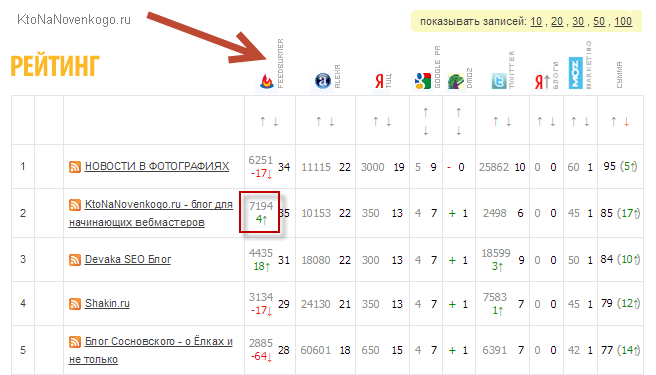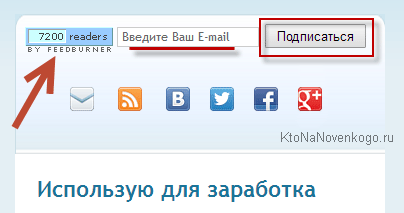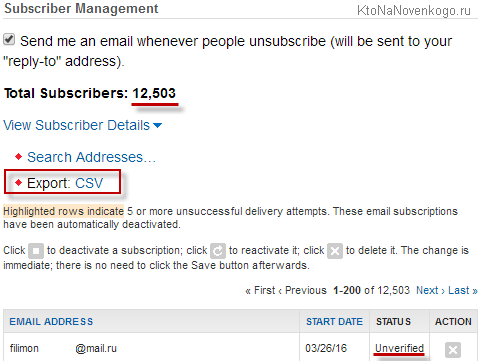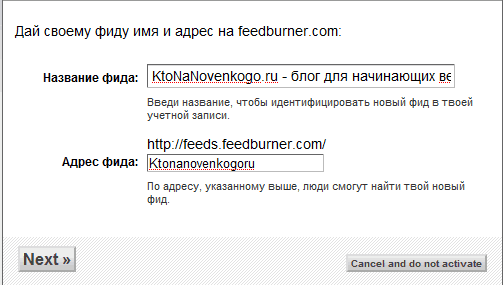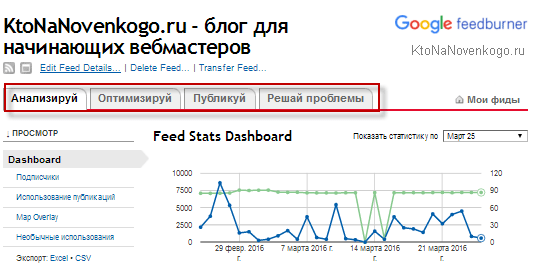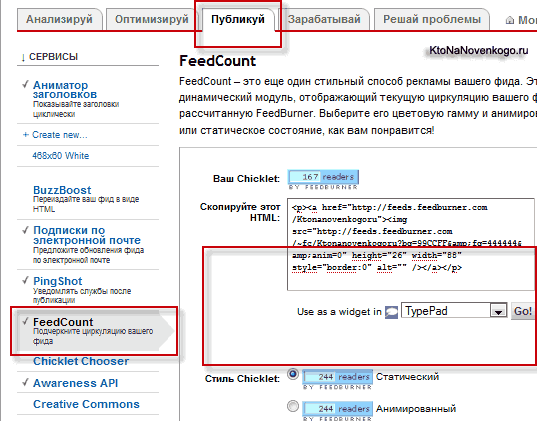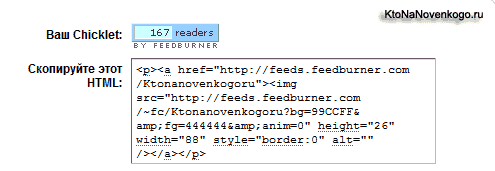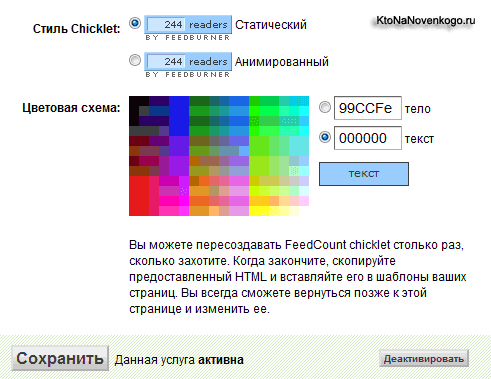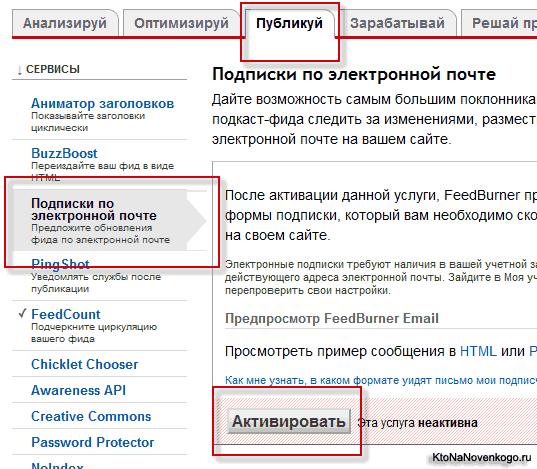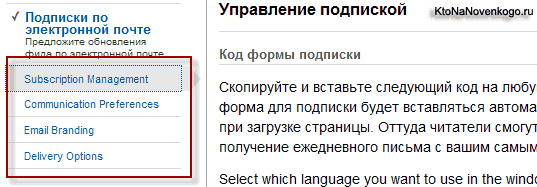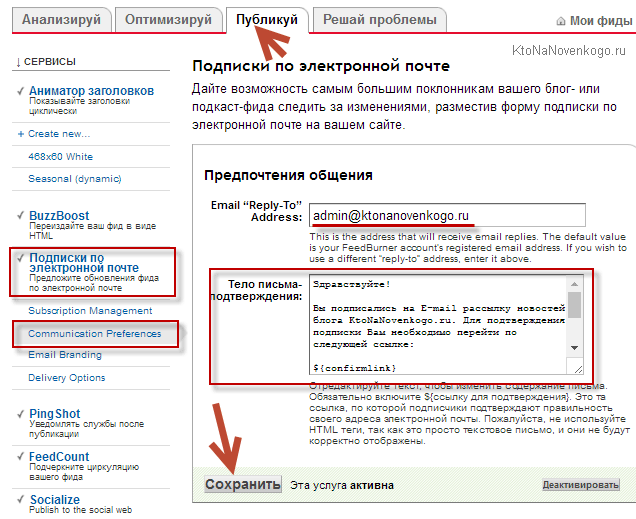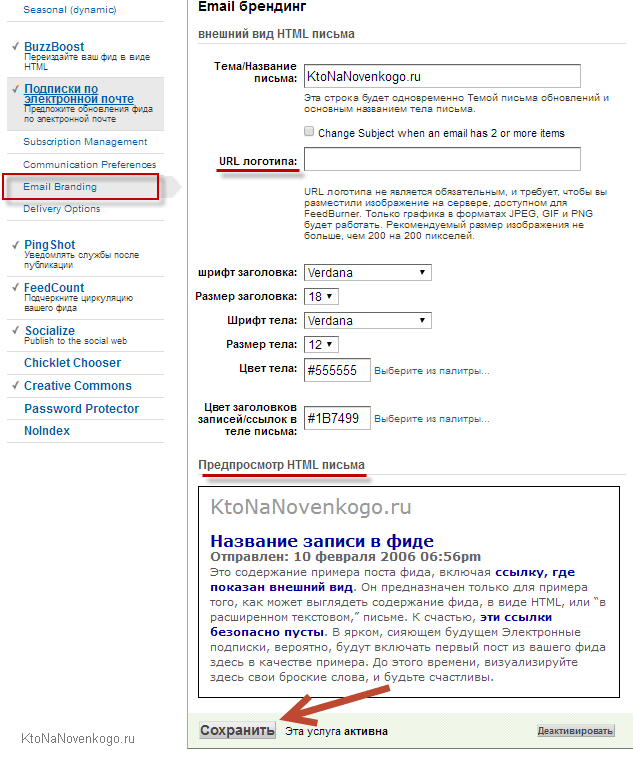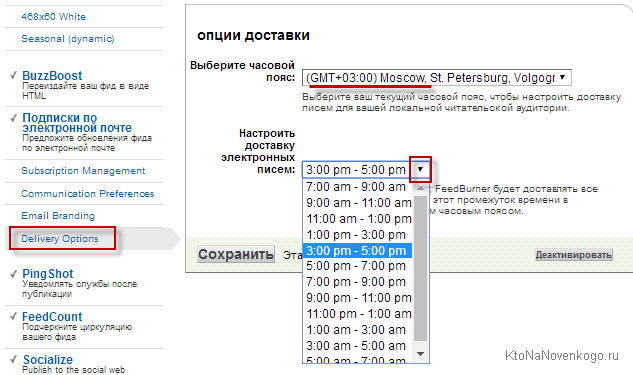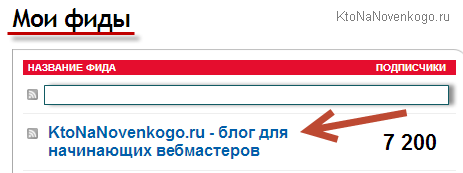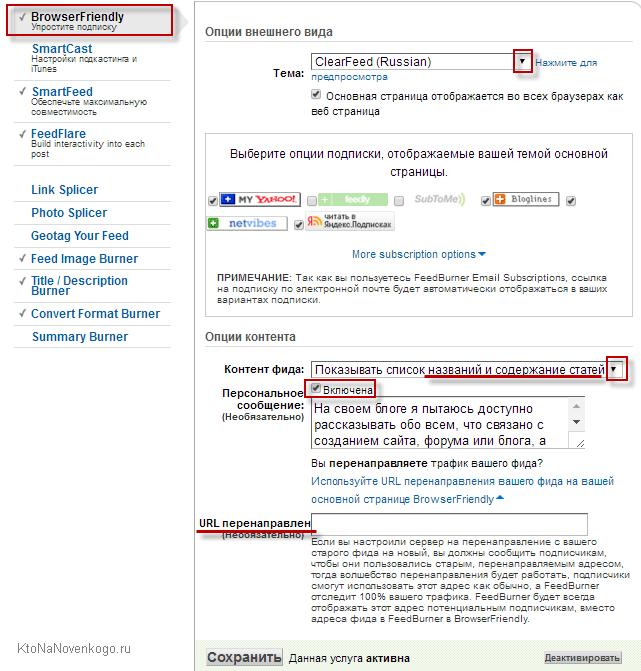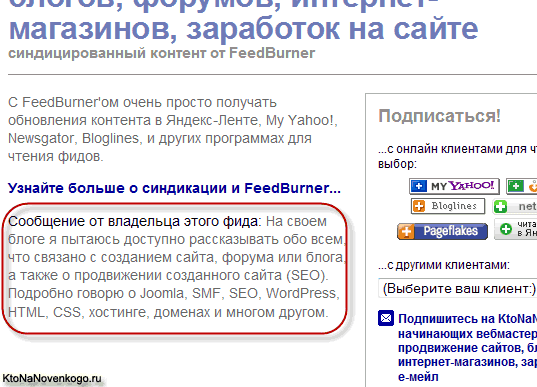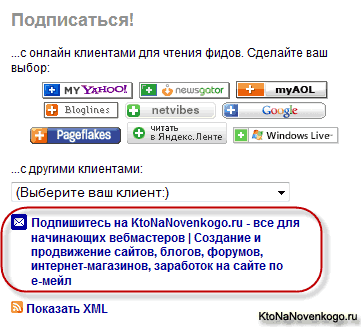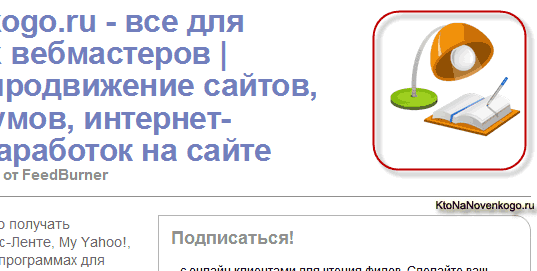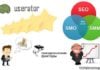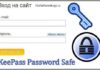Здрастуйте, шановні читачі блогу . Це чергова стаття, в якій ми продовжуємо розмову про RSS стрічках, каналах і в новинах Joomla і Вордпресс, розпочатий у статті, де розповідається про те, що взагалі таке RSS і з чим його їдять.
Сьогодні ж ми поговоримо про Feedburner (FB) і про те, що з ним пов’язано. Налаштуємо трансляцію нашого каналу (новинної стрічки сайту) через нього, запропонуємо відвідувачам підписуватися на новини допомогою E-mail і отримаємо код лічильника Фидбернера, який буде відображати кількість читачів (передплатників).
Зараз ви практично не знайдете ресурсу, який би маючи РСС стрічку не транслював її через Фидбернер. Але навіщо це потрібно і чому все це роблять? По-перше, таким чином все приводиться до стандартного формату, який підтримується будь програмою читалкою (рідером). По-друге, ми отримуємо дуже гнучкий інструмент з безліччю налаштувань. По-третє, зможемо завжди знати точну кількість передплатників на наш новинний канал.
Якщо у вас блог на WordPress і ви хочете налаштувати відображення свій стрічки пропущеної через Фидбернер так, як це зробив я, то читайте про плагін Better feed, який допоможе вам у цій нелегкій справі.
Як додати і налаштувати свою RSS-стрічку в Feedburner
Ще раз до питання — а навіщо це потрібно? Це особливо актуально якщо ви є власником блоґу. Справа в тому, що за свідченнями FeedBurner-лічильника ведеться непряма оцінка успішності вашого проекту (наприклад, вашими потенційними рекламодавцями або звичайними читачами).
Від показників лічильника буде залежати займане вашим блогом місце в різноманітних рейтингах блогів, а так само ціна за розміщувану на вашому блозі рекламу (читайте про заробіток в інтернеті та монетизація сайту).
Отже, якщо ви хочете щоб ваш блог надалі приносив прибуток, то додати лічильник передплатників на ваш новинний канал потрібно буде в обов’язковому порядку, не відкладаючи в довгий ящик.
Ще однією чудовою особливістю є можливість налаштувати E-mail підписку через FeedBurner. У цьому випадку, відвідувачеві вашого ресурсу для підписки на новинний канал досить буде вказати лише свою e-mail адресу. Ні в якому разі не варто нехтувати цією можливістю, оскільки далеко не всі відвідувачі вашого ресурсу вміють працювати з рідерами, а от з поштою працювати можуть усі. Таким чином ви однозначно збільшуєте потенційне число ваших передплатників.
До речі, якщо сумлеваетесь, що зібрана з таким трудом база передплатників кане в лету, наприклад, у разі раптової смерті Фидбернера, то можу вас заспокоїти — у будь-який момент її можна зберегти викачавши з сервісу на свій комп’ютер в CSV форматі і при бажанні використовувати в будь-якому іншому сервісі Емайл-розсилок (Смартреспондер тощо). Але врахуйте, що розсилка по великій базі там буде коштувати досить пристойних грошей, а FB все це робить абсолютно безкоштовно:
Є ще ряд переваг у використанні FeedBurner, але про них буде краще поговорити вже на конкретному прикладі установки з використанням багатофункціонального інтерфейсу управління вашим фідом, який він нам надає.
Сам онлайн сервіс належить Google і, відповідно, для роботи з будь-яким продуктом цієї компанії необхідно мати аккаунт в Гуглі. Разом з аккаунтом ви отримаєте в навантаження і поштову скриньку Джимейл, який на даний момент можна вважати одним із самих безпечних і стійких до злому. Але це так, до слова.
Увійти в свій обліковий запис Google ви можете тут, ввівши отримані при створенні поштової скриньки логін і пароль. Після того, як авторізуетесь в Гуглі, просто перейдіть на головну сторінку сервісу: Feedburner.google.com. Якщо мова відображення сторінки автоматично не перейшов на російську, то клацніть на самому її верху праворуч по посиланню «Languages» і виберете російську мову.
Для початку вам потрібно буде вставити у форму під назвою «Зажигай feed прямо зараз» адресу своєї RSS стрічки (в моєму випадку це: https:///feed якщо ви не знаєте де подивитися цю адресу (URL), то вам допоможе в цьому стаття про РСС, посилання на який наведено в самому початку цієї статті) і натиснути кнопку «Next».
Ви потрапляєте на сторінку, де потрібно буде в полі «Назва feed» вписати майбутнє назва вашого фіда, а в полі «Адреса feed» вписати, використовуючи латинські букви і цифри, бажане закінчення Урла.
Це закінчення буде додаватися до:
http://feeds.feedburner.com/
Наприклад, у мене Урл моєї нової RSS стрічки (вже пропущеної через Фидбернер) буде виглядати так:
http://feeds.feedburner.com/Ktonanovenkogoru
Потім тиснете кнопку «Next» і потрапляєте на сторінку, де вас вітають із створенням стрічки, наводять посилання, яке ви будете надалі використовувати на своєму ресурсі і скрізь, де тільки можливо (http://feeds.feedburner.com/Ktonanovenkogoruу моєму випадку) і пропонують перейти безпосередньо до налаштувань. Що ми і зробимо, натиснувши кнопку «Next».
На наступній сторінці майстра ви вирішуєте, чи потрібно вам ставити десь галочки і знову ж тиснете кнопку «Next». Вгорі відкритої сторінки ви можете бачити панель з вкладками «Аналізуй», «Оптимізують», «Публікуй», «Вирішуй проблеми», «Мої feeds».
Використовуючи саме ці вкладки ми і будемо робити подальші налаштування своєї стрічки в Фидбернер. На жаль, поки що ще не всі сторінки налаштувань повністю переведені на російську мову, але з часом, думаю, це виправлять.
Лічильник FeedBurner для сайту
Почну саме з лічильника, т. до. більшість додає сюди свій фід саме із-за можливості дізнаватися кількість передплатників, а при великих цифрах ще й хвалитися цим з допомогою інформера. Отже, для цього нам необхідно буде відкрити вкладку «Публікуй» і вибрати в лівій колонці пункт під назвою «FeedCount».
Лічильник буде відображати у реальному часі (зазвичай інформація оновлюється приблизно раз на добу або близько того) кількість передплатників на вашу стрічку пропущену через FeedBurner (іноді відбуваються незрозумілі просідання в показаннях до нуля або близько того, але на них особливої уваги звертати не варто).
Для того, щоб скористатися можливостями FeedCount, його потрібно спочатку активувати. Для цього натисніть на розташовану внизу сторінки кнопку «Активувати».
В результаті вікно FeedCount зміниться. У верхній частині вікна буде приведений код лічильника RSS передплатників, який можна скопіювати і вставити до себе на сайті (в будь-яке підходяще місце шаблону). Над полем з кодом показаний зовнішній вигляд інформера, який ви отримаєте.
Для того, щоб зробити налаштування лічильника Фидбернера, можна використовувати призначений для цього інструмент, розташований під вікном з кодом.
У цьому вікні ви, по-перше, можете вибрати, чи буде ваш лічильник «Статичний» або «Анімований», а по-друге, ви можете налаштувати кольорову гаму, як самого лічильника Фидбернер, так і тексту, відображуваного на ньому. Для цього достатньо буде поставити галочку або в полі «тіло», або в полі «текст», а потім клацнути мишею по потрібному кольорі на наведеною там колірній палітрі.
Код потрібного кольору пропишеться автоматично в полі «тіло», або в полі «текст». Результат своїх дій ви можете спостерігати на прямокутнику, розташованому нижче цих полів. Підібравши потрібну колірну гамму для інформера вам потрібно буде натиснути розташовану внизу кнопку «Зберегти». В результаті, у верхній частині вікна FeedBurner зміниться зовнішній вигляд вставляється лічильника, т. к. в код будуть додані всі внесені вами раніше зміни.
Якщо отриманий результат вас не задовольнив, то спробуйте знову налаштувати колірну гаму. По досягненні прийнятного результату скопіюйте код з однойменного поля «Скопіюйте цей HTML і вставте його у потрібне місце шаблону вашого вебсайту (тут я докладно розповідав про шаблони Joomla, а тут про пристрій тем WordPress, ну і про теми для форуму SMF ми тут теж говорили).
Єдине, що я хотів би вам порадити не поспішати з цим, якщо показники вашого лічильника RSS передплатників ще не занадто високі. Це може негативно вплинути на бажання потенційних читачів підписатися. Але це лише моя думка, ви самі вирішуйте: відображати інформер з маленькою цифрою чи ні. Особисто я встановив для себе поріг в 1000 передплатників.
Налаштування лічильника
Якщо ви уважно подивіться на код:
то побачите, що він фактично являє собою посилання на FeedBurner, як анкора для якої замість тексту використовується зображення лічильника (тут описано, як використовувати зображення в якості анкора для посилання), що завантажується з того ж хоста.
Відповідно, для відкриття вмісту RSS каналу в іншому вікні (а не поверх сторінки вашого сайту), при натисканні з цього інформеру, потрібно всього лише додати в Html код посилання атрибут TARGET з параметром _BLANK (див. посилання в попередньому абзаці або ж читайте про те, як відкрити посилання у новому вікні через target blank). У результаті код буде мати вигляд:
Для внутрішньої оптимізації бажано мати як можна менше зовнішніх посилань, відкритих для індексації пошуковими системами, на інші сайти. Закривати зовнішні посилання від індексації пошуковиками так само корисно і з точки зору заробітку на своєму ресурсі, якщо ви продаєте посилання в ГоГетЛинкс, ГетГудЛинкс, Міралінкс, РотаПост або WebArtex.
Рекламодавці на цих біржах часто враховують кількість зовнішніх посилань зі сторінок, і чим їх буде менше, тим краще. Тому нам потрібно закрити від індексації пошуковими машинами всі зовнішні посилання, розташовані в різних лічильниках (в тому числі і FeedBurner) та інших речах, які не обов’язково залишати відкритими.
Для заборони індексації таких посилань пошуковою системою Google (та й Яндексом теж) використовується атрибут REL для тега A з параметром Nofollow. В результаті, остаточний код нашої лічильника кількості RSS передплатників прийме вигляд:
Вносити описані вище зміни вирішувати вам.
Налаштування підписки на RSS-стрічку по електронній пошті
Тепер розглянемо другий за важливістю (а може і перший аспект роботи з rss стрічкою через FeedBurner, а саме можливість передплати через E-mail засобами Фидбернера. Ще раз повторюся, що це дуже важливо, якщо ви хочете, щоб всі відвідувачі, яким сподобався ваш ресурс, мали можливість підписатися на розсилку новин в зручній для них формі.
Справа в тому, що далеко не всі відвідувачі знайомі з рідерами, а електронна пошта — це банально і просто навіть для цілковитих чайників. Тому налаштовуємо можливість отримання новин через E-mail, ну прям таки в обов’язковому порядку. Отже, для початку нам необхідно буде відкрити вкладку «Публікуй» і вибрати в лівій колонці пункт під назвою «Підписки по електронній пошті».
Для того, щоб скористатися цим сервісом, його потрібно спочатку активувати. Для цього натисніть на розташовану внизу сторінки кнопку «Активувати».
Після це, в лівій колонці вікна налаштувань під полем «Підписки по електронній пошті», з’являться ще чотири пункти, що дозволяють здійснити детальну настройку отримання листів про нові матеріали на електронну пошту ваших відвідувачів.
При виборі пункту «Subscription Management» (Управління підпискою) у вас з’являється можливість скопіювати код форми підписки, який потім потрібно буде за аналогією з описаному трохи вище лічильником вставити в шаблон свого сайту. Після відповідної доробки така форма може виглядати, наприклад, так (форма кликабельна, тобто робоча):
На цій же сторінці налаштувань Фидбернера, нижче форми підписки, наводиться код посилання для підписки на Емайл. Його можна вставити в шаблон сайту у вигляді текстового посилання, або використовувати в якості її анкора зображення (повісити посилання на відповідну за змістом картинку). Наприклад, так (кнопка кликабельна):
Даний код можна трохи змінити. По-перше, можна знову ж таки налаштувати так, щоб після клацання по посиланню підписки вікно з підтвердженням підписки відкрити у новому вікні браузера. Так само можна закрити від індексації усі зовнішні посилання в формі підписки і на засланні для підписки (про це я вже писав трохи вище, при настоянці коду лічильника).
Так само можна трохи змінити код форми підписки на RSS E-mail для того, щоб з’явилася така фішка, яку ви можете спостерігати у наведеній трохи вище формі передплати. Я зробив так, щоб споконвічно присутня в формі FeedBurner напис «Введіть Ваш e-mail» зникала, як тільки відвідувач клацає мишею на цьому полі. Начебто дрібничка, а приємно і зручно. Відвідувачеві не треба буде прати цю напис, перш ніж ввести адресу своєї поштової скриньки.
Досягається це за допомогою додавання до тега INPUT атрибута ONFOCUS з відповідними параметрами. Я вже розповідав про роботу з формами в HTML, але ви можете виконати всі за аналогією з моїм випадком.
Це оригінальний код:
Enter your email address:
Delivered by FeedBurner
А цей трохи модифікований:
Думаю, що проаналізувавши оригінальний і змінений варіанти, ви зможете внести відповідні зміни в код своєї форми. Фактично вам достатньо замінити рядок в оригіналі:
на
Я ще змінив спосіб завдання кнопку «Підписатися», але, думаю, це не знадобиться.
Налаштування зовнішнього вигляду листи підтвердження підписки від FeedBurner
Переходимо до наступного пункту налаштування під назвою «Communication Preferences».
На цій сторінці можна налаштувати три речі. По-перше, ввести той E-mail, що буде бачити користувач у полі «Від» в отриманому листі підтвердження. За замовчуванням, там буде прописаний адресу пошти для вашого облікового запису Google. Відповідно, при необхідності тут ви можете його змінити.
По-друге, на цій сторінці ви можете відредагувати назву і текст листа, який отримає користувач після підписки на RSS-стрічку по електронній пошті. За замовчуванням текст, прописаний в цих полях, буде англійською, тому, якщо ви хочете, щоб у ваших передплатників не виникало зайвих питань при підтвердження підписки на вашу стрічку новин, обов’язково впишіть у поля «Тема листа-підтвердження» і «Тіло листа-підтвердження» пояснювальний текст російською (можна скористатися для цієї мети перекладачем з англійської на російську від гугл).
Я прописав наступне:
Активація Вашої e-mail підписки на: — блог для початківців вебмайстрів
і
Доброго дня!
Ви підписались на e-mail розсилку новин блогу — все для початківців вебмайстрів. Для підтвердження підписки Вам необхідно перейти за наступним посиланням:
${confirmlink}
Примітки:
Якщо при переході по посиланню сторінка з підтвердженням не відкриється, то скопіюйте посилання в адресний рядок браузера та натисніть <> або <> на клавіатурі.
Після внесення змін не забудьте натиснути на кнопку «Зберегти» внизу сторінки. Раджу перевірити вигляд листа, яке приходить від FeedBurner, підписавшись на свою ж розсилку й подивившись, отримане повідомлення.
Переходимо до наступного пункту налаштування: — «Email Branding». На що відкрилася сторінці ви можете налаштувати заголовок отсылаемого листа в полі «Тема/Назва листи», так само можете прописати адресу логотипу в поле «URL логотипу», щоб лист з вашої RSS розсилкою було візуально пізнавано.
В наступних полях ви можете налаштувати тип, розмір і колір шрифту окремо для заголовка і тексту повідомлення. Всі внесені зміни тут же відображаються в тестовому прикладі листи внизу вікна налаштувань. Коли ви досягнете прийнятного результату, не забудьте натиснути на кнопку «Зберегти» внизу вікна.
Нам залишилося розглянути ще один пункт меню «налаштування» — «Delivery Options».
Тут ви можете вибрати ваш часовий пояс, а так же, в полі «Налаштувати доставку електронних листів», вибрати інтервал часу, у який буде здійснюватися доставка електронних листів з новими матеріалами вашого сайту.
Додаткові налаштування RSS стрічки в Фідбернере
Для того, щоб кожен з відвідувачів вашого сайту міг вибрати зручний для себе спосіб читання новин, потрібно передбачити цю можливість. Для цього потрібно зайти у свій аккаунт на сервісі Фидбернер і вибрати зі списку «Мої канали» потрібний.
Далі ви повинні відкрити вкладку «Оптимізують» і вибрати з лівого меню вікна відкрився пункт «BrowserFriendly». В області «Опції зовнішнього вигляду», в полі «Тема», можна вибрати мову, а в полі з зображеннями кнопок підписки на RSS можна поставити галочки тільки у тих, які ви хочете бачити в області «Підписка» каналі:
В області «Опції контенту» в полі «Контент каналу» ви можете вибрати, що саме буде виводитися у вашій стрічці: список заголовків статей з їх змістом, список тільки заголовків статей або ж взагалі списку статей виводитися не буде.
У полі «Персональне повідомлення» ви можете ввести текст свого повідомлення, яке буде відображатися на сторінці вашого RSS стрічки доданої і поліпшеною в Feedburner:
Ну, і в разі зміни каналу, ви можете налаштувати перенаправлення зі старої стрічки на нову (редирект). Не забудьте після внесення всіх змін натиснути на кнопку «Зберегти».
Зверніть увагу, що якщо ви налаштували в цьому сервісі Google можливість отримання новин по електронній пошті (трохи вище про це говорили), то в області «Підписка» буде так само відображатися запрошення скористатися і таким способом.
Для того, щоб бути впевненим у тому, що ваша стрічка новин буде коректно відображатися у всіх існуючих програмах для читання (рідерах), вам потрібно активувати відповідну опцію в налаштуваннях сервісу. Для цього достатньо відкрити вкладку «Оптимізують» і вибрати з лівого меню вікна відкрився пункт «SmartFeed». Натисніть кнопку «Активувати» і тепер, в залежності від використовуваного відвідувачем вашого сайту рідера, буде відбуватися перетворення потоку на літу в формат RSS або Atom.
Сервіс Фидбернер дозволяє додати на сторінку вашої RSS стрічки будь-яке зображення, наприклад, логотип вашого сайту. Причому, на це зображення можна буде повісити посилання, наприклад, на ваш ресурс. Виглядати це буде приблизно так:
Для цього на сторінці налаштувань ви повинні відкрити вкладку «Оптимізують» і вибрати з лівого меню вікна відкрився пункт «Feed Image Burner». У полі «Image Source» виберіть з випадаючого списку варіант «Specify custom image URL».
У полі налаштувань «Specify custom image URL» пропишіть повний шлях до зображення логотипу (в моєму випадку — https:///image/webcamxp.png). У наступних двох полях налаштувань ви можете вказати вміст Html тега TITLE для цього зображення (включіть в нього ключові слова, т. к. вміст Html тега буде виконувати роль анкора для посилання з цього зображення) і адреса посилання (на ваш проект).
Удачі вам! До зустрічей на сторінках блогу